この記事はiRobotのお掃除ロボット「ルンバi3+」の使い方を解説しています。
 テレコアラB
テレコアラBルンバを購入したはいいけど、取扱説明書がわかりにくくて使い方がわからないな。誰か分かりやすく解説してくれないかな?



これから購入しようと思っているけど、私でも使いこなせるか不安だな。もう少し使用イメージを膨らませてから購入したいな。
今回はそんな方のために、写真やスクリーンショットを交えてルンバi3+の使い方をわかりやすく解説していきます。
設置からアプリの初期設定、スケージュール設定やマッピング機能まで、詳しく説明していきますので、使用時に活用いただけると幸いです。
※この記事はAmazonアソシエイトリンクを含みます。
使い方その1「設置方法」


まずは充電ステーションを箱から取り出して、以下の条件が揃うお部屋の一角に設置していきます。
- コンセントにルンバのコードが届く場所
- 両サイド0.5m、前方1.2mの余裕がある場所
- 周囲に障害物の少ない場所
設置場所が決まったら、コードを伸ばしてコンセントに挿し込みます。
その際、コードがルンバの走行を邪魔しないようにしてください。


余ったケーブルは、充電ステーションの背面で巻き取って、ルンバの邪魔にならないようにしましょう。


充電ステーションの設置場所が決まったら、ルンバ本体を充電させるためにステーションに設置していきます。
充電ステーションの金属部分にルンバ裏面にある金属部分を合わせると充電が開始されます。


掃除後は自動で充電されるようになりますが、初回だけは丁寧に設置してあげてください。


正しく設置されると、ルンバ本体と充電ステーションが白く光ります。
これを確認したら充電が完了するまで放置しましょう。


最後にクリーンベース(充電ステーション)の上部にある蓋を開けてダストパックをセットします。
セッティング方法は、ダストパックのプラスティック部分を持って、設置場所のレールに沿ってスライドさせてはめ込むだけです。
奥までしっかりハマったことを確認したら、蓋を閉じましょう。
使い方その2「アプリとの連携方法」
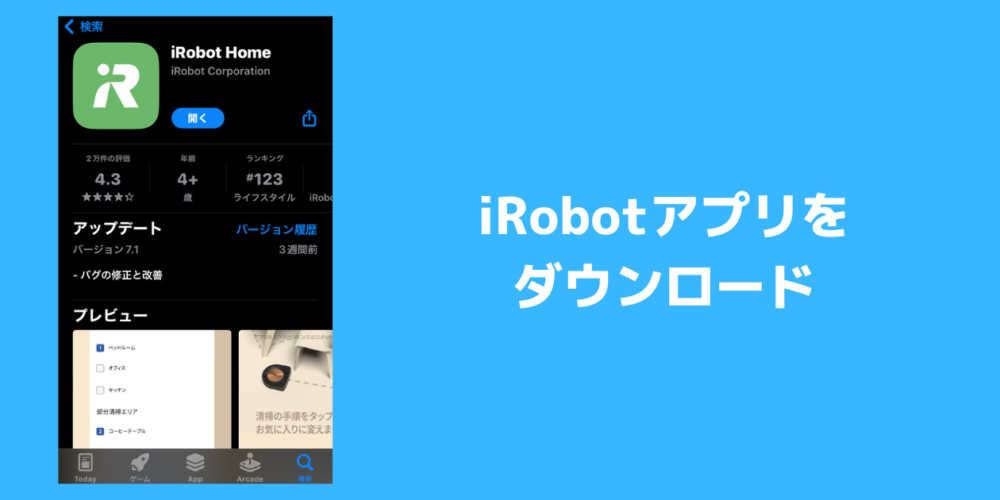
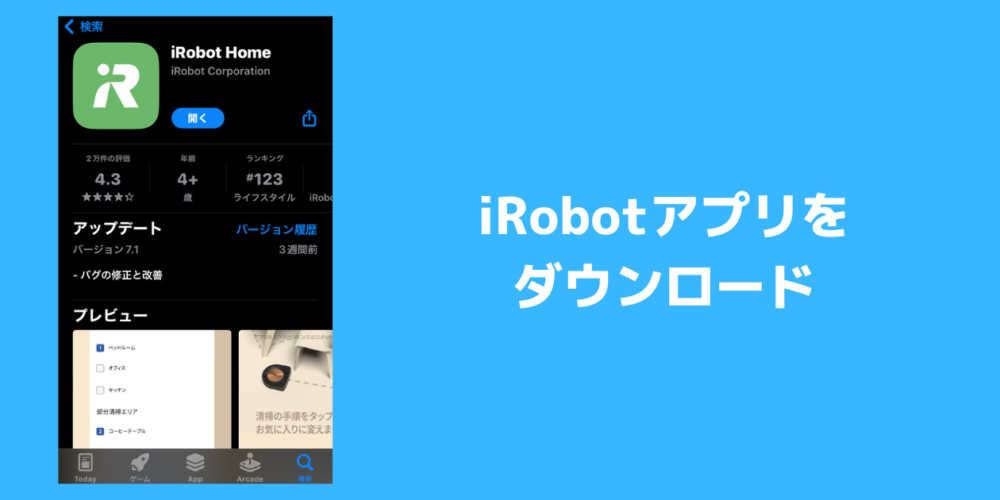
ルンバの設置が完了したら、ルンバをスマホで操作するために以下のサイトからアプリのダウンロードをしていきます。
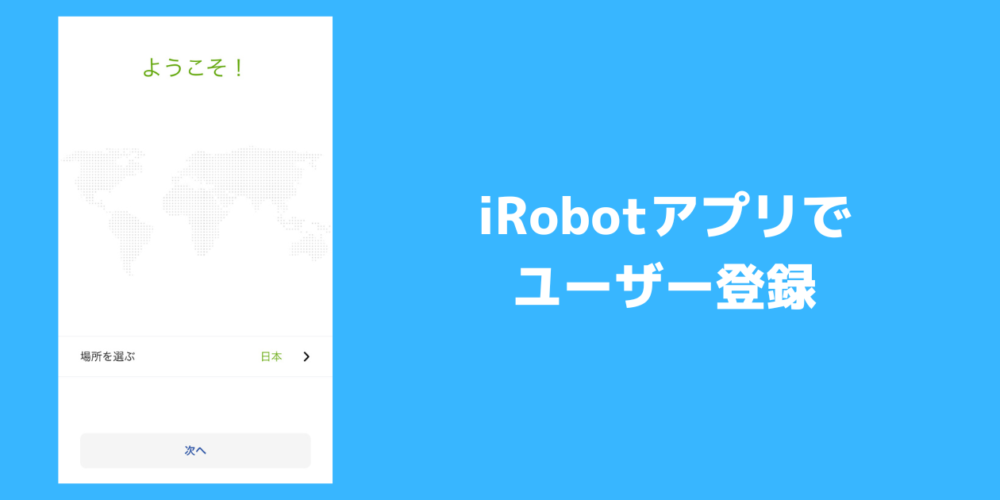
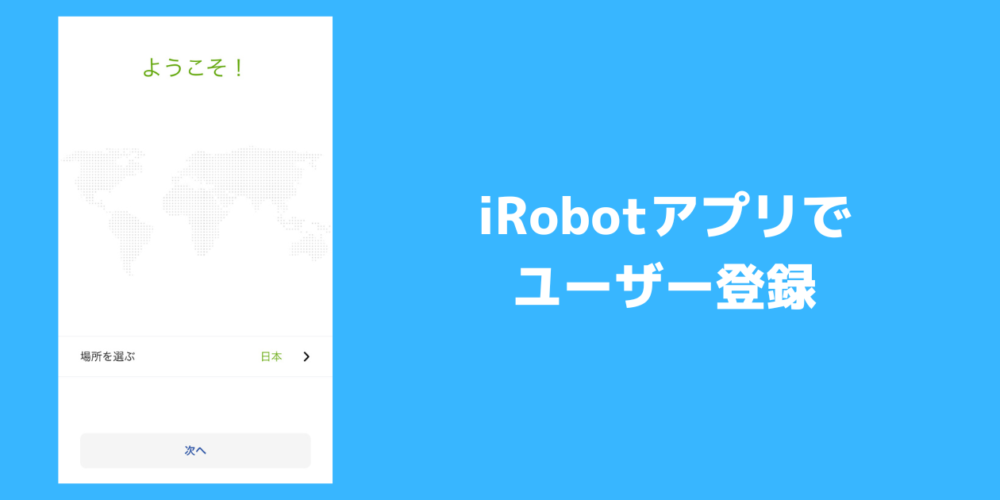
アプリのダウンロードが完了したら、アプリを起動させてアカウント登録をしていきます。
アプリの指示に従って、必要項目を入力していきましょう。


次に、iRobotアプリからルンバが使うWi-Fiを設定していきます。
接続可能なWi-FiのIDが表示されますので、問題なければ選択してパスワードを入力していきます。
パスワードは通常Wi-Fiルーターのステッカーに記載してありますので、そちらを確認します。
使い方その3「お部屋のマッピング」
マッピングとは、ルンバにお部屋の境界と名称を設定することによって、1部屋だけピンポイントで掃除することが可能になります。※必須の設定ではありませんので、不要な方は飛ばしてください。


スマホアプリ上にある「マップ」をタップします。
右上にある「+」をタップして「マッピングの開始」を選択すると、ルンバが走り出します。
数十分経過して、ルンバがお部屋を一巡すると、充電ステーションに戻ってきます。
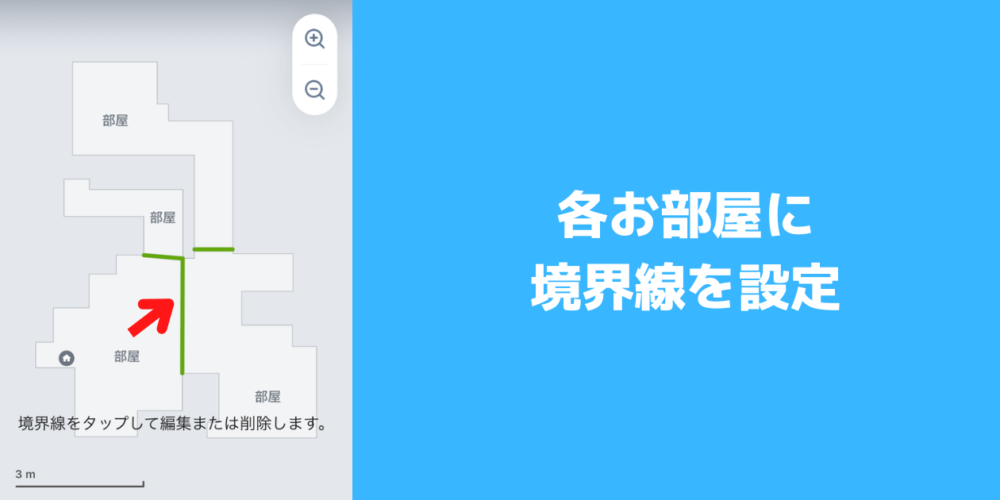
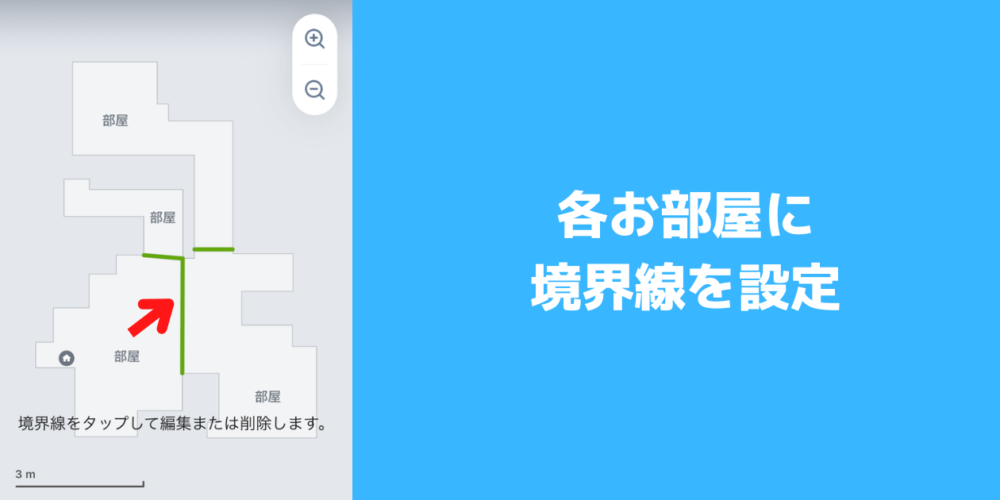
マッピングされたマップが表示されますので、タップします。
すると走行したエリアが表示されますので、お部屋ごとに境界線を引いていきます。
左下の「部屋の境界線」→「境界線の追加」をタップして部屋の境目に境界線を設置していきます。
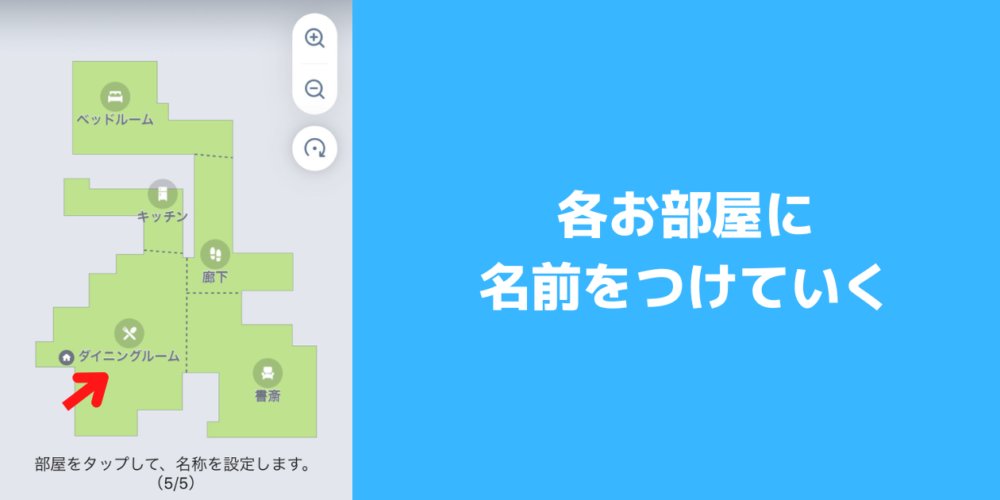
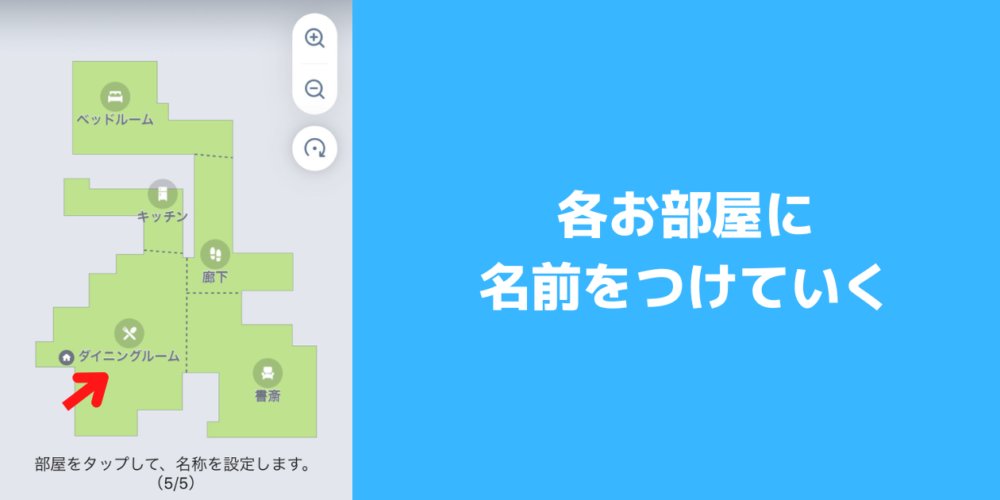
最後に仕切ったお部屋ごとに名前をつけていきます。
自分のわかりやすい名称で問題ありませんが、音声操作する場合は命令しやすく、Alexaなどが認識しやすいものがおすすめです。
使い方その4「スケジュールの設定」
スケジュールの設定をすることで、ルンバを操作しなくても決まった曜日・時間に掃除を開始することができます。※必須の設定ではありませんので、不要な方は飛ばしてください。
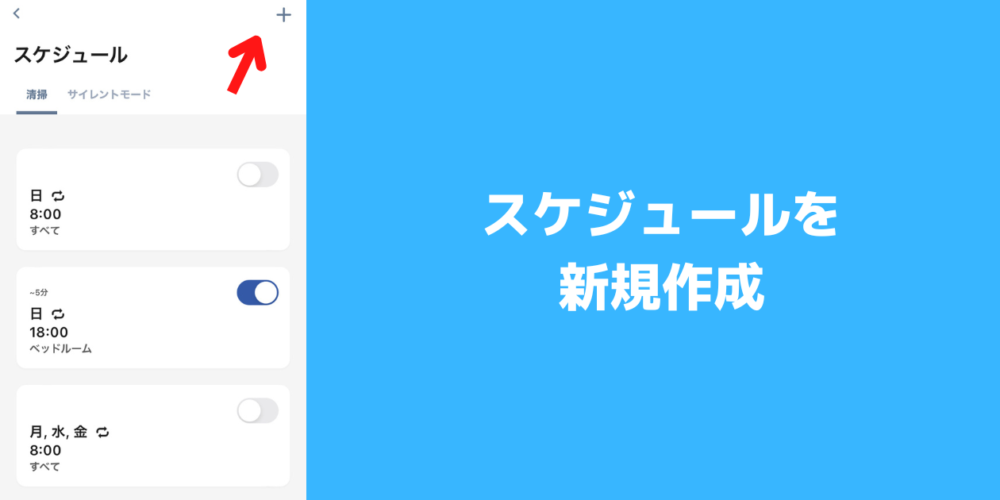
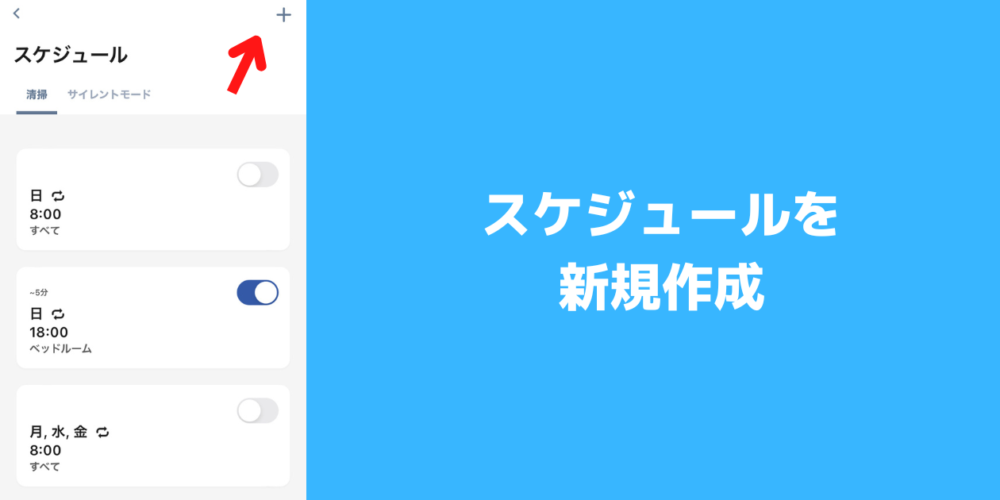
スマホアプリの「スケジュール」の右にある「>」をタップします。
右上にある「+」を押すと新しいスケジュールを立ち上げることができます。
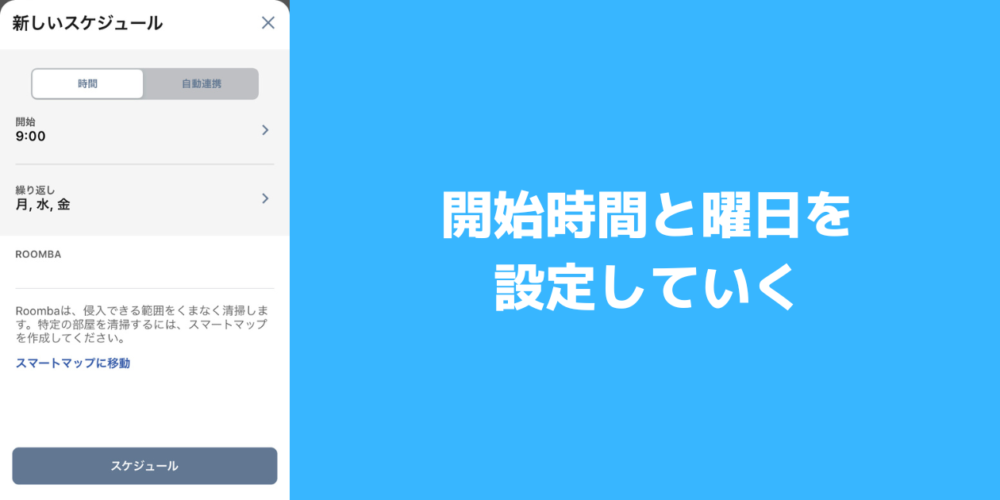
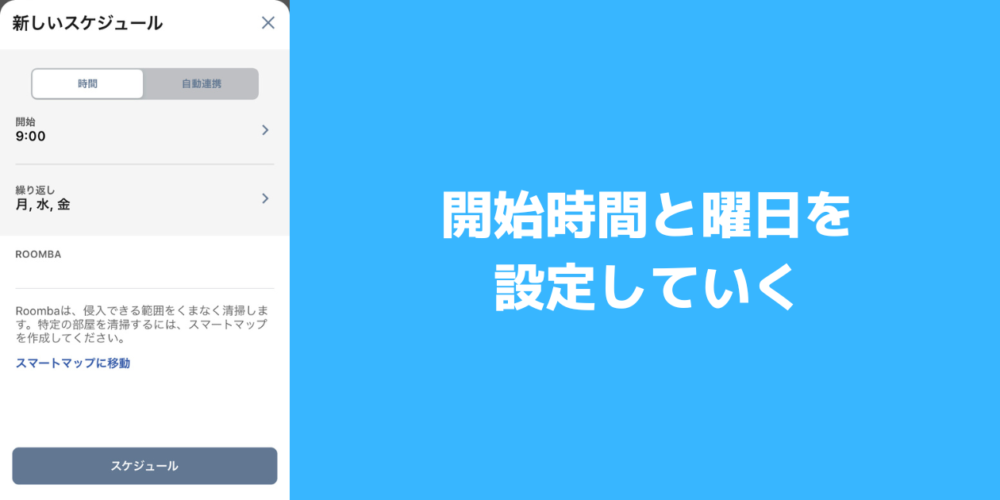
項目に沿って「時間・曜日・掃除エリア」を選択していきます。
掃除エリアが設定されていない場合は、すべてのお部屋を掃除します。
すべて設定完了したら「スケジュール」をタップして完了です。
- 早朝・深夜に設定すると近隣トラブルの原因になる場合があります
- 設定したことを忘れて床にものがあると掃除の邪魔になる場合があります
- スケジュールの前に侵入禁止エリア(段差やペット・ケーブル類)に障害物を置きましょう
使い方その5「手動で起動する・出先で掃除開始」
①手動で掃除を開始する方法(スケジューリング機能を使わない)
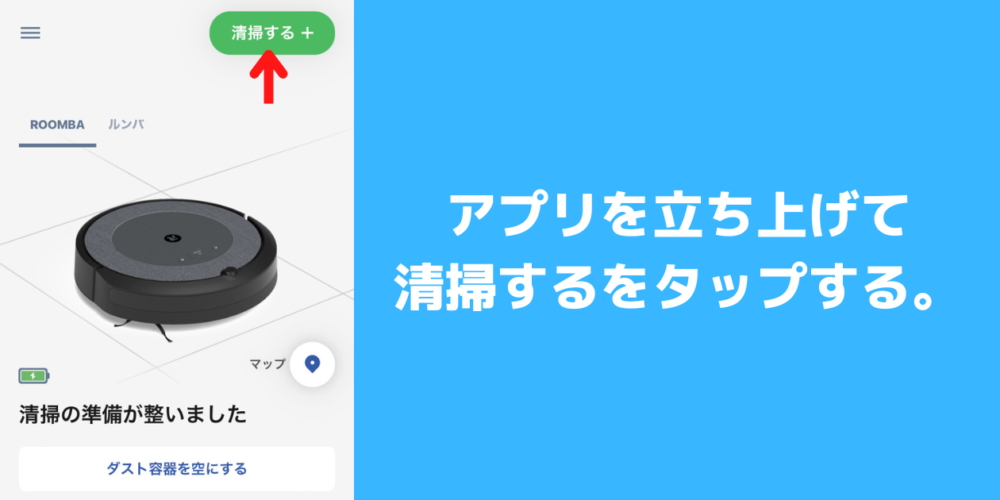
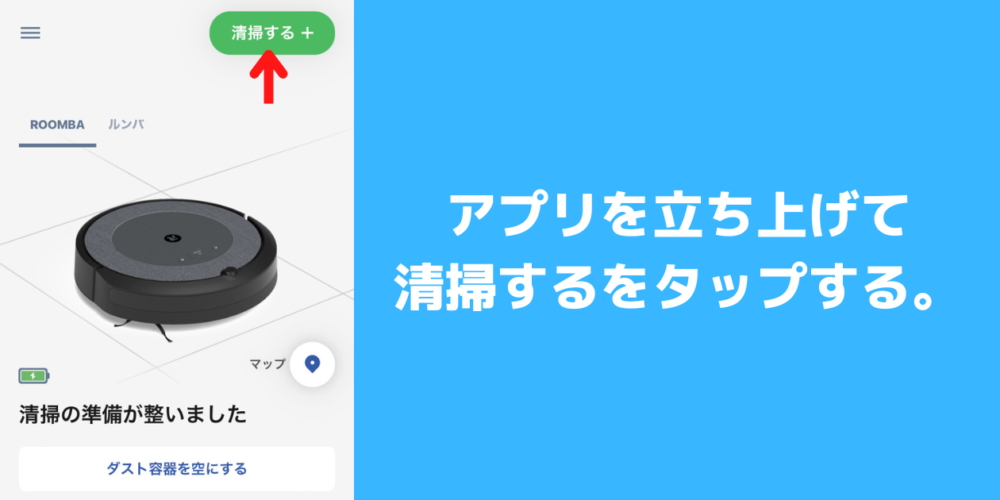
スケジューリング機能を使わず、指示した時だけルンバを起動させたい時は、スマホアプリを立ち上げて「清掃する」をタップします。
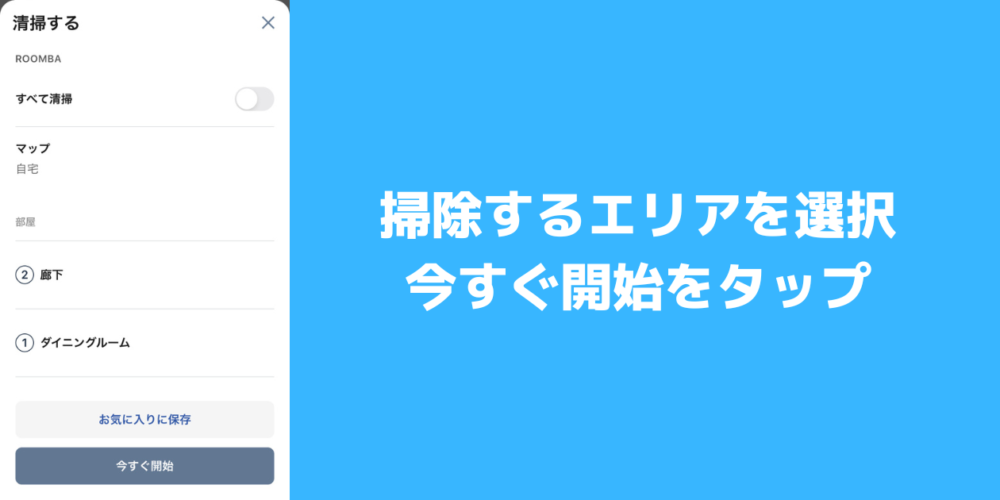
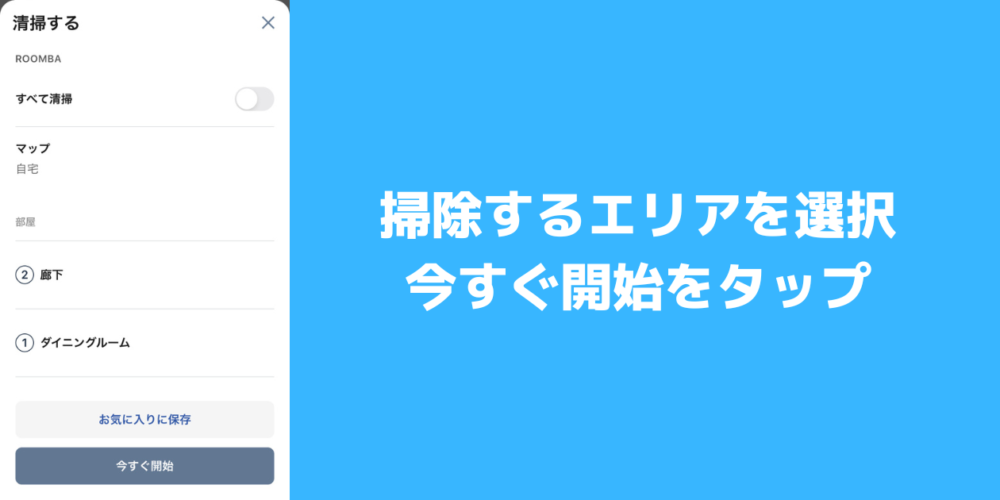
「すべて清掃」または掃除したい部屋を指定したら「今すぐ開始」をタップすれば、掃除が開始されます。


スマホアプリを立ち上げなくても、ルンバ本体にある「CLEAN」のボタンから掃除開始の指示を出すことができます。
この方法で掃除を開始する場合は、エリアの指示等はできません。
特定のエリアを重点的に掃除したいときは右のターゲットボタン、掃除を終了してステーションに帰す時はホームボタンを押します。
②家から出たら掃除が始まるように設定する方法
スマホの位置情報サービスを活用して、あなたが自宅を出ている間に掃除を完了させてくれる機能です。
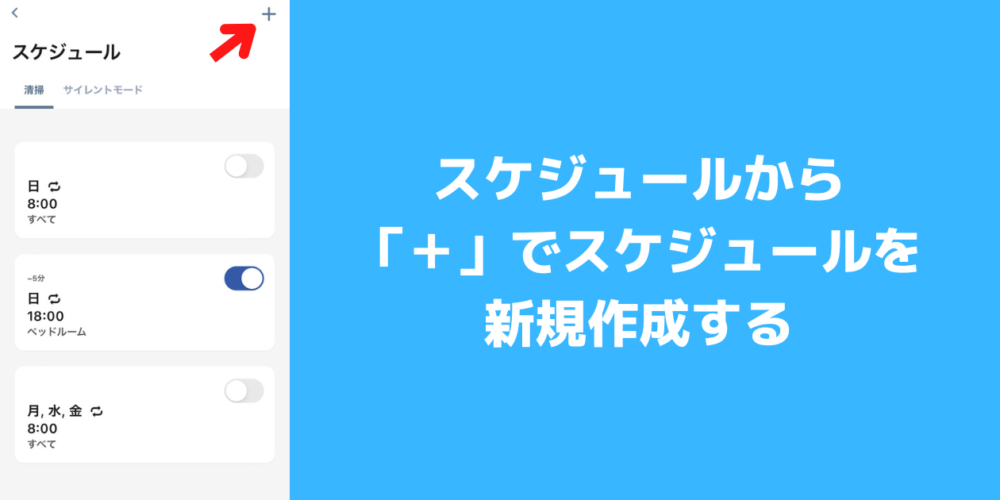
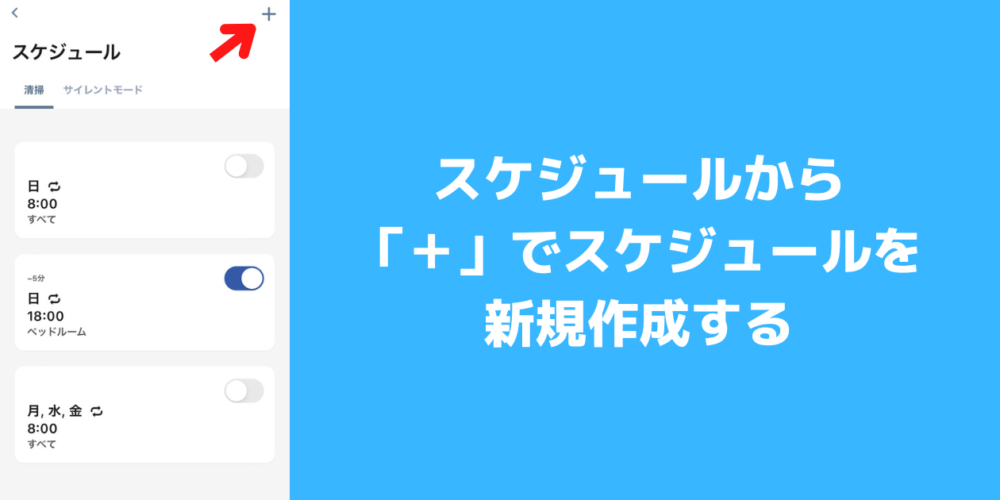
スマホアプリのTOPから「スケジュール」の「>」をタップ。
画面の右上にある「+」から、新しいスケジュールの設定を追加します。
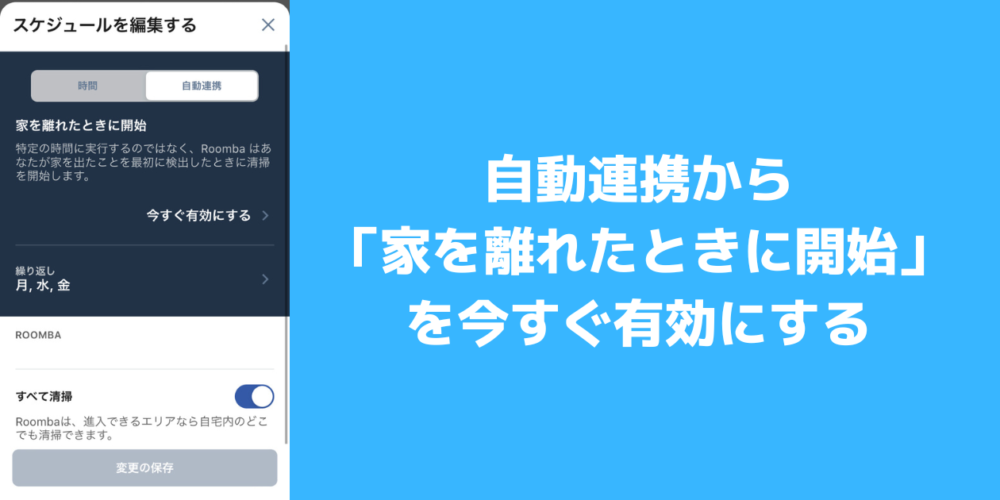
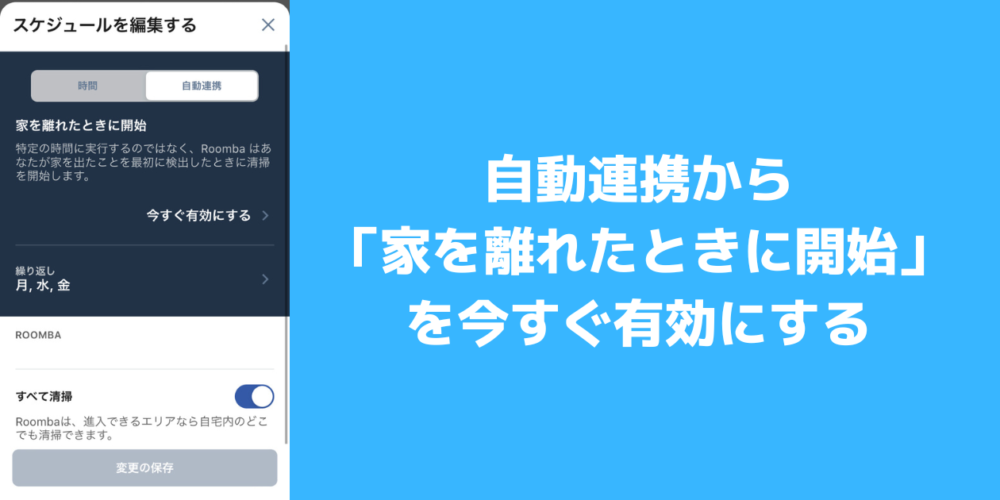
最上部にある「時間」「自動連携」のタブから「自動連携」をタップします。
「家を離れたときに開始」という項目がありますので、「今すぐ有効にする」をタップしましょう。
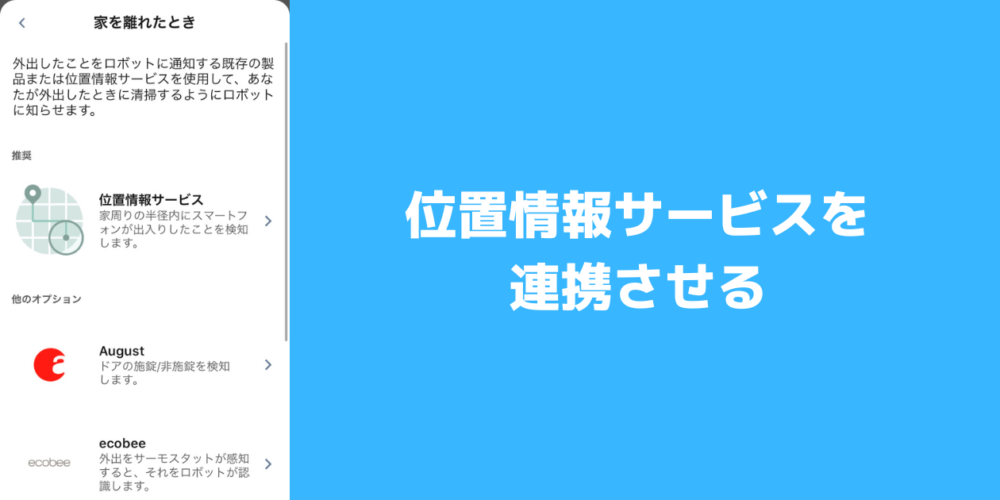
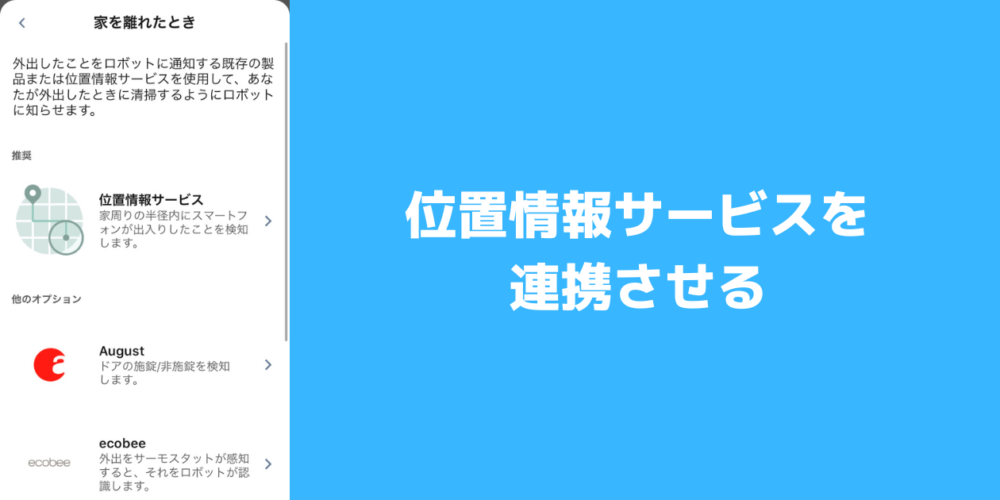
「位置情報サービス」を選択して、案内に沿って連携していきます。
この際に「Appを使用中のみ」ではなく「常に」にする必要があります。
あなたの外出時、ルンバに掃除を任せる設定をする際には、ルンバが以下の状態にならないように注意しましょう。
- 段差から落ちて戻れない
- 段差に乗り上げて戻れない
- ケーブル等が絡まって動けない
外出時にこのような状態になってしまうと、掃除ができていないだけでなく、異音が発生してご近所トラブルになる可能性もあります。
使い方その6「お手入れの方法」
①クリーンベースにゴミを回収する方法
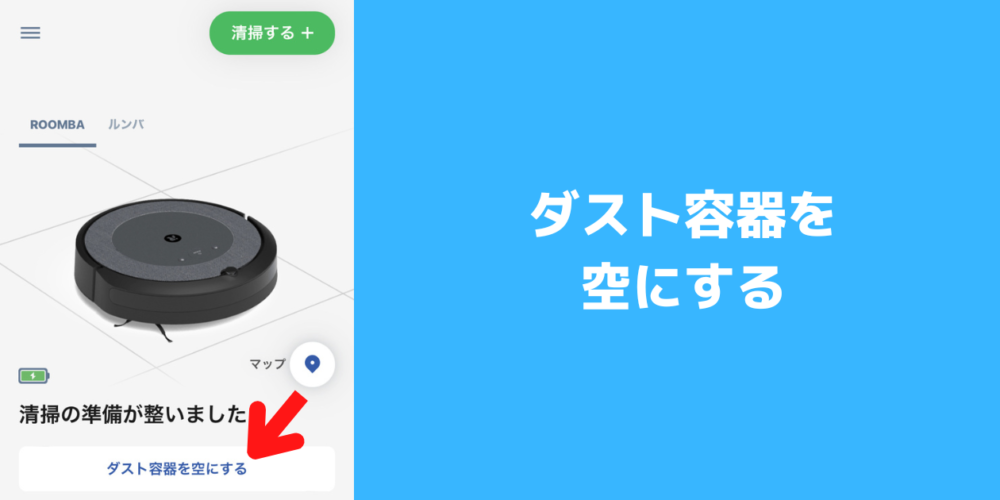
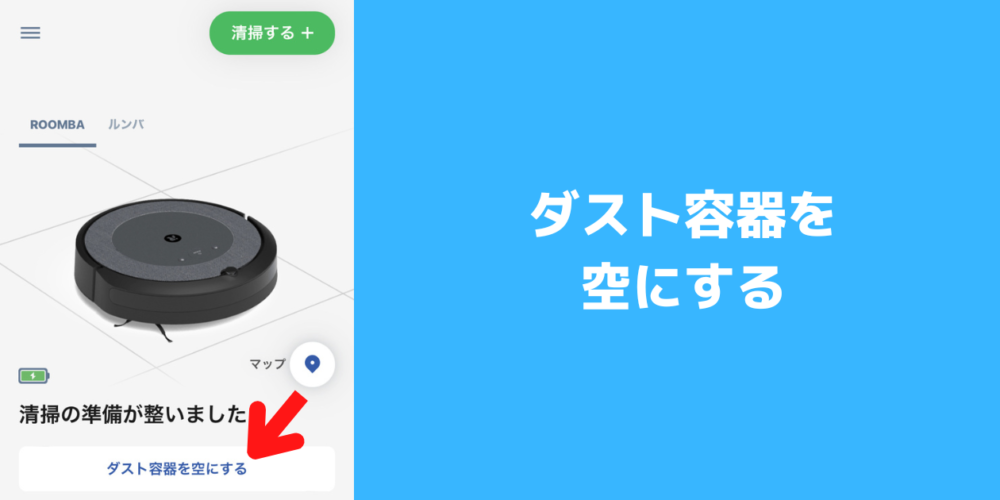
ルンバ本体のダストボックスに溜まったゴミは、クリーンベースに回収・蓄積することで、こまめにダストボックスを掃除する必要がありません。
クリーンベースへの回収は、スマホアプリから「ダスト容器を空にする」をタップするだけです。
起動すると大きな吸引音がしますので、深夜・早朝には起動しないことをお勧めします。
②ダストパックを捨てる方法


ゴミが溜まってきたらダストパックを捨てるだけでOKです。
クリーンベース上部の蓋を開けて、ダストパックのプラスティック部分を上にスライドさせるだけで外れます。
この際、埃が舞わないようにソーッと動かすようにしましょう。
③本体のダストボックスは取り外して水洗いできる


クリーンベースにゴミを回収するモデルでは、ゴミが貯まらないので、本体のダストボックスはたまに掃除する程度でOKです。
掃除する際は、本体側面にあるボタンを押すとダストボックスが外れますので、ティッシュなどで軽く拭いてから、水洗いするだけです。
水洗いが完了したら、カビが発生しないように、水分が無くなるまで乾燥させて本体に戻しましょう。
ルンバは1度設定したら、あとは簡単!掃除が楽々!
最後までご覧いただきありがとうございました。
今回は「ルンバi3+の使い方」ということで、実際の写真やスクリーンショットを交えて、設置・アプリの設定・お手入れ方法まで解説していきました。
不明・不安なポイントは解決することができましたでしょうか?
この記事があなたのルンバ使用・購入の参考になれば幸いです。
このブログでは、在宅ワークを快適にする情報を配信していますので、良かったら他の記事も見ていってください。








